Jak wstawić blok kodu w Dokumentach Google
Dokumenty Google Bohater / / November 27, 2023

Opublikowany

Automatyczne formatowanie edytora tekstu i kod programowania nigdy nie są dobrym połączeniem. Dowiedz się, jak wstawić blok kodu w Dokumentach Google.
Pewne pytania dzielą świat. Tom czy Jerry? Pepsi czy Cola? Wcięcia z dwiema spacjami czy wcięcia z czterema spacjami?
No dobrze, może to ostatnie nie jest tak uniwersalne jak dwa pierwsze, ale wciąż jest to coś, co dzieli ludzi piszących kod (co możesz być ty jeśli jeszcze nie wiesz jak). Prawdopodobnie słyszałeś, że kod jest określany jako „elegancki” lub „kiepski”, a różnica może sprowadzać się do formatowania. Co gorsza, edytory tekstu mają tendencję do mieszania się z formatowaniem, gdy próbujesz dodać kod do dokumentu.
Tutaj pomocne mogą być bloki kodu. Są to bloki w dokumencie przeznaczone specjalnie dla kodu, umożliwiające wyświetlenie kodu zgodnie z zamierzeniami. Mogą nawet automatycznie zastosować prawidłowe formatowanie i wyróżnianie kodu. Oto jak wstawić blok kodu w Dokumentach Google.
Jak wstawić blok kodu w Google Workspace
Jeśli korzystasz z niektórych wersji Google Workspace, możesz wstawić blok kodu bezpośrednio w Dokumentach Google. Ta funkcja jest dostępna tylko w wersjach Google Workspace Business Standard, Business Plus, Education Standard, Education Plus, Enterprise Standard i Enterprise Plus. Jeśli używasz innej wersji, nie będziesz mógł korzystać z tej funkcji.
- Otworzyć Dokument Google gdzie chcesz wstawić swój kod.
- Kliknij Wstawić menu.
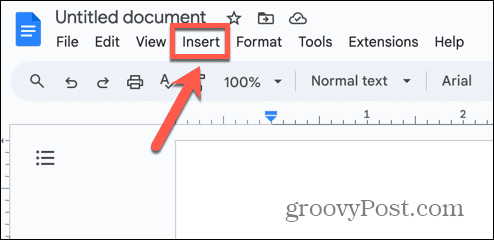
- Najedź kursorem Cegiełki.
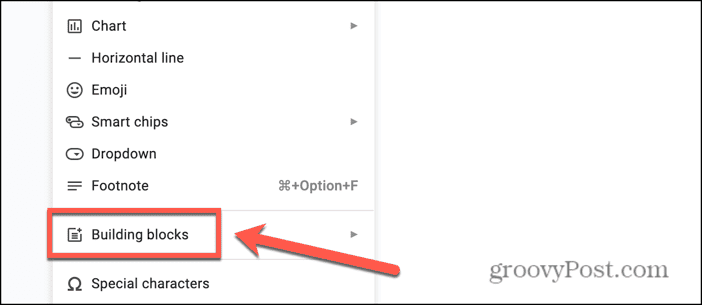
- Jeśli używasz obsługiwanej wersji Google Workspace, zobaczysz ikonę Blok kodu opcja.
- Wybierać Blok kodu i wybierz C/C++, Java, JavaScript, Python, Lub Nieoprawny.
- Wpisz swój kod bezpośrednio w bloku. Kod zostanie sformatowany i podświetlony zgodnie z wybranym językiem.
Jak wstawić blok kodu do Dokumentów Google za pomocą rozszerzenia
Jeśli nie używasz jednej z obsługiwanych wersji Google Workspace, nadal możesz wstawić blok kodu w Dokumentach Google. Jednak aby to zrobić, musisz zainstalować plik dodatek innej firmy. Dostępnych jest wiele opcji; w tym przykładzie użyję bezpłatnego rozszerzenia Bloki kodu.
- Otwórz dokument, w którym chcesz wstawić swój kod.
- Kliknij Rozszerzenia menu.
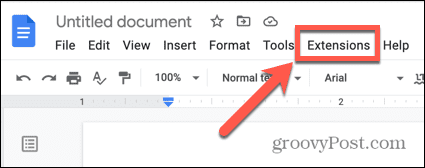
- Najedź kursorem Dodatki i wybierz Zdobądź dodatki.
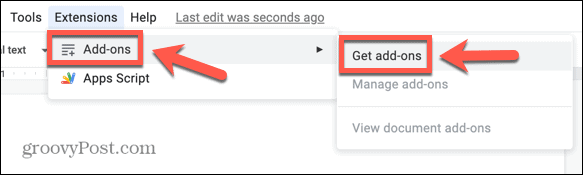
- Typ Bloki kodu w polu wyszukiwania.
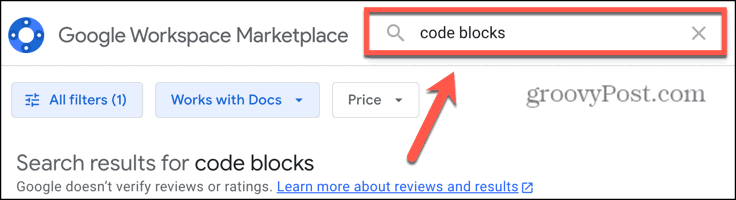
- Wybierać Bloki kodu z wyników.
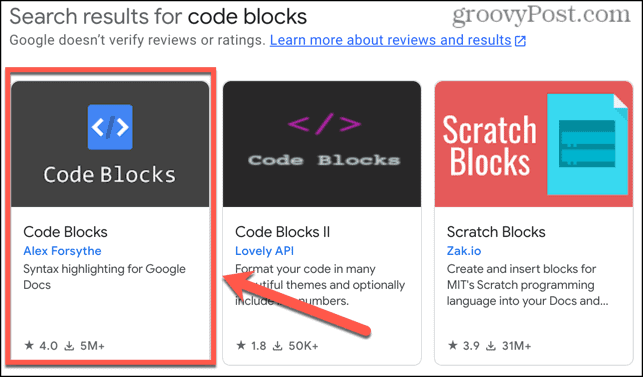
- Kliknij zainstalować i nadać odpowiednie uprawnienia.
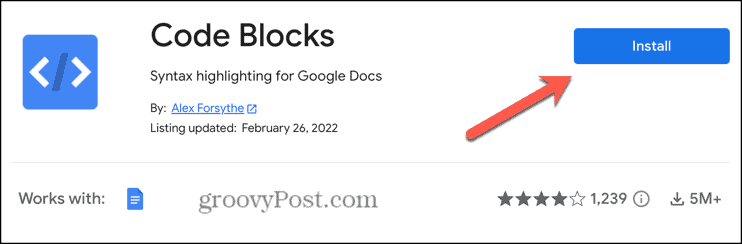
- Po zainstalowaniu dodatku kliknij przycisk Rozszerzenia menu.
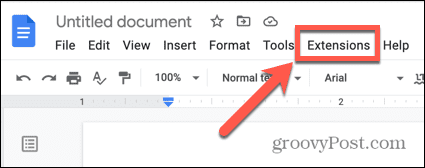
- Najedź kursorem Bloki kodu i kliknij Początek.
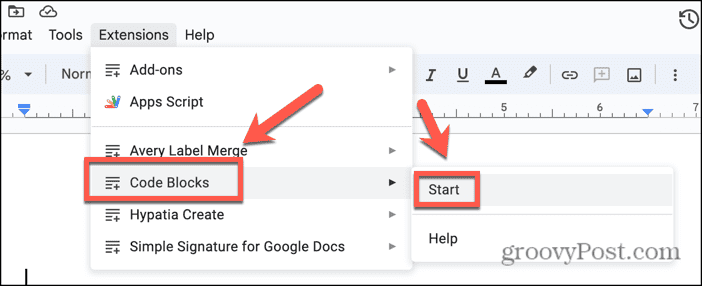
- Narzędzie Bloki kodu pojawi się na pasku bocznym.
- Wpisz swój kod do dokumentu i zaznacz wszystko.
- Na pasku bocznym wybierz a Języklub zostaw tak Automatyczny.
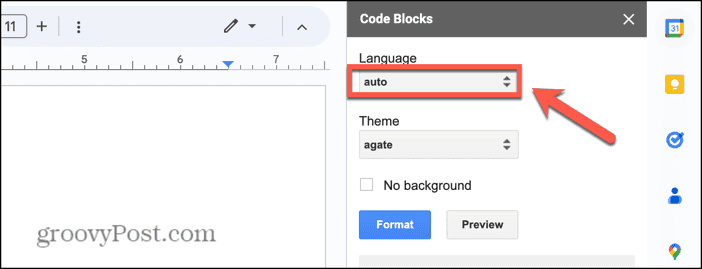
- Wybierz Temat dla twojego bloku kodu.
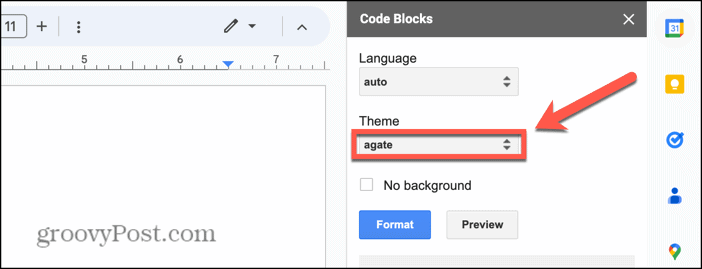
- Możesz wyświetlić podgląd swoich wyborów, klikając przycisk Zapowiedź przycisk.
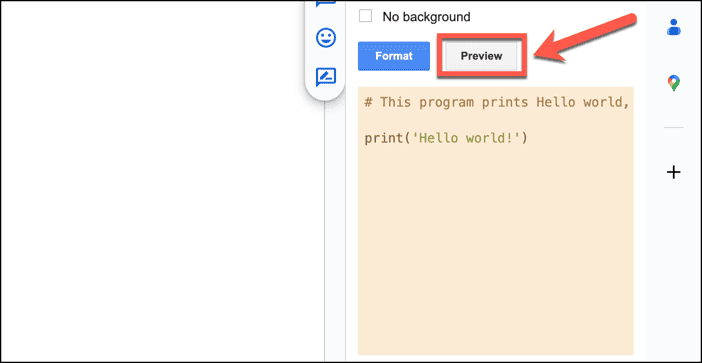
- Kiedy będziesz zadowolony ze swoich wyborów, kliknij Format przycisk.
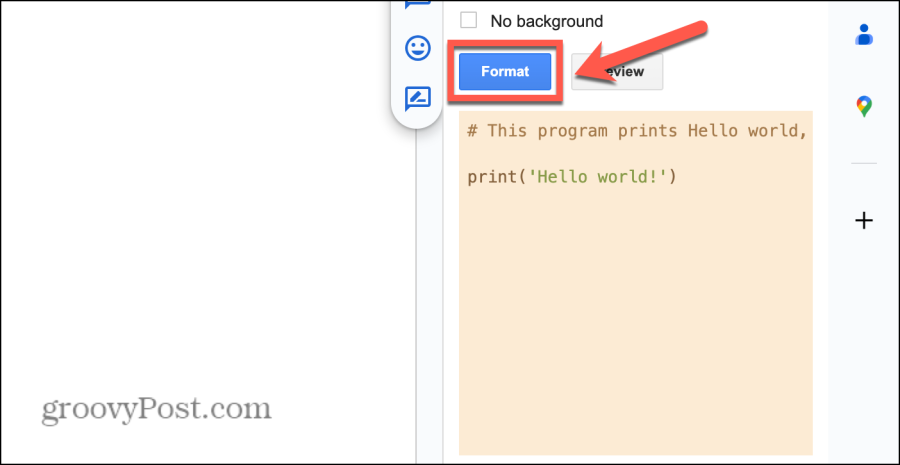
- Kod w dokumencie zostanie sformatowany w blok kodu.
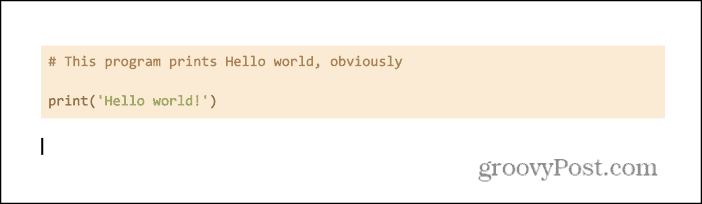
- Możesz dodać wiele bloków kodu i używać dla każdego różnych języków i motywów.
- Możesz dodać więcej tekstu do każdego bloku kodu, ale aby zastosować prawidłowe formatowanie, musisz zaznaczyć wszystko i kliknąć przycisk Format ponownie przycisk.
- Dowolny tekst dodany poza blokiem kodu zachowa bieżące ustawienia tekstu standardowego.
Dlaczego warto wstawić blok kodu w Dokumentach Google?
W przypadku kodu formatowanie jest wszystkim. To nie jest tylko kwestia estetyki. Prawidłowo sformatowany kod jest łatwiejszy do odczytania, dzięki czemu łatwiej jest wykryć błędy, jeśli takie wystąpią. Kiedy w kodzie panuje bałagan, znacznie trudniej jest znaleźć brakujący przecinek lub nawias, który uniemożliwia działanie kodu.
Podświetlanie też może pomóc. Korzystając z powyższych metod, wyróżnianie jest automatycznie stosowane w kodzie, co znacznie ułatwia wykrywanie błędów poprzez zastosowanie różnych kolorów do różnych części kodu. Dzięki temu Twój kod będzie wyglądał znacznie ładniej w dokumentach.
Jeśli spróbujesz napisać kod w Dokumentach Google bez użycia bloku kodu, istnieje ryzyko, że formatowanie ulegnie pogorszeniu. Nawet jeśli spędzisz wieki ustalenie wcięcia, może się jednak okazać, że dodanie jeszcze jednej linii spowoduje, że Dokumenty Google automatycznie sformatują tekst i wszystko znów będzie nie tak. Oznacza to, że jeśli ktoś będzie chciał skopiować kod Twojego dokumentu, spowoduje to okropne formatowanie i kod może nawet nie zostać uruchomiony.
Używając bloku kodu, możesz mieć pewność, że Twój kod jest poprawnie sformatowany dla wybranego języka programowania i że można go łatwo skopiować i wkleić w innym miejscu bez żadnych problemów.
Więcej możliwości dzięki Dokumentom Google
Dowiedzenie się, jak wstawić blok kodu w Dokumentach Google, pozwoli Ci zrobić więcej z dokumentami, niż tylko edytować tekst. Do swoich dokumentów możesz dodać o wiele więcej niż tylko zwykłe ściany tekstu. Możesz dodawać obrazy, wstawiać filmy, tworzyć tabele, tworzyć wykresy, a nawet wstaw swoje kody QR. Przyjrzyj się bliżej Dokumentom Google, a będziesz pod wrażeniem różnorodności rzeczy, które możesz zrobić.
Czy ten artykuł był pomocny?
Super, udostępnij:
UdziałĆwierkaćRedditLinkedInE-mailDzięki!
Dziękujemy za kontakt z nami.
Dziękujemy za kontakt z nami.
